Comment utiliser des cadres Facebook personnalisés pour les publicités dynamiques Facebook: Social Media Examiner
Facebook / / September 26, 2020
 Vous souhaitez ajouter une marque à vos campagnes publicitaires dynamiques Facebook? Saviez-vous que vous pouvez utiliser des cadres Facebook dans vos publicités?
Vous souhaitez ajouter une marque à vos campagnes publicitaires dynamiques Facebook? Saviez-vous que vous pouvez utiliser des cadres Facebook dans vos publicités?
Dans cet article, vous apprendrez à ajouter un cadre Facebook personnalisé à vos campagnes publicitaires dynamiques Facebook.
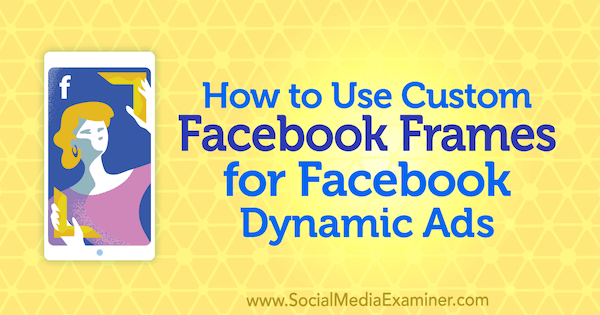
Pourquoi personnaliser l'apparence de vos publicités dynamiques Facebook?
En ce qui concerne les publicités dynamiques Facebook, tous les annonceurs sont en concurrence avec des publications d'apparence similaire: une annonce illustrée de produit avec du texte et un bouton d'appel à l'action. Cette uniformité peut rendre difficile l’attention des utilisateurs dans le fil d’actualité.
L'année dernière, Facebook a présenté superpositions pour les images dans les annonces dynamiques comme moyen de créer des publicités plus attrayantes. Lorsque vous utilisez cette fonction, vous pouvez choisir l'une de ces options pour personnalisez votre superposition:
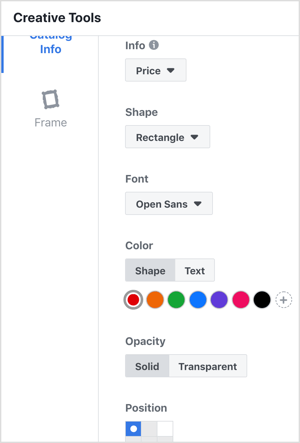
- Prix: Affichez le prix exact, le prix barré ou le pourcentage de réduction pour les produits de votre catalogue.
- Forme: Affichez les informations de tarification dans un rectangle, un cercle ou un triangle sur chaque produit de l'annonce.
- Police de caractère: Choisissez la police du texte de la superposition.
- Couleur: Sélectionnez la couleur de la superposition.
- Position: Spécifiez l'emplacement de la superposition sur chaque produit de l'annonce.
Juste à temps pour la période des fêtes, Facebook a amélioré les superpositions d'une manière qui vous permet de utilisez un cadre personnalisé pour promouvoir vos produits et faire ressortir vos annonces dynamiques dans les flux des utilisateurs et attirez leur attention.
Voyons maintenant comment créer une superposition Black Friday personnalisée pour promouvoir des produits à prix réduit.
# 1: Créez une image de cadre Facebook personnalisée
Lorsque vous concevez un cadre personnalisé, il est utile de créez plusieurs versions pour personnaliser les publicités dynamiques Facebook pour différentes occasions comme le Black Friday, le Cyber Monday, la période des fêtes, l'anniversaire du magasin, etc.
Selon que vous envisagez de diffuser des annonces dynamiques à image unique ou multi-produits, vous devez concevoir un cadre carré ou horizontal. Pour les annonces dynamiques à image unique, respectez ces spécifications d'image:
- Taille d'image recommandée: 1 080 x 1 080 pixels
- Taille de fichier requise: moins de 1 Mo
- Rapport hauteur / largeur recommandé: 1: 1
- Type de fichier: JPG ou PNG
Pour le carrousel (annonces dynamiques multi-produits), suivez ces spécifications:
- Taille d'image recommandée: 1200 x 628 pixels
- Taille de fichier requise: moins de 1 Mo
- Format d'image recommandé: 9:16 ou 16: 9
- Type de fichier: JPG ou PNG
J'utilise Photoshop pour mes superpositions personnalisées, mais vous pouvez utiliser n'importe quel logiciel de retouche d'image. Pour garder le design propre, je crée une bordure carrée qui comporte une boîte-cadeau dans le coin inférieur droit. Bien entendu, vous pouvez créer n'importe quelle superposition qui correspond aux couleurs de votre boutique et présente également votre logo. Gardez à l'esprit que votre produit sera affiché au centre de la conception. Voici à quoi ressemble ma superposition personnalisée:
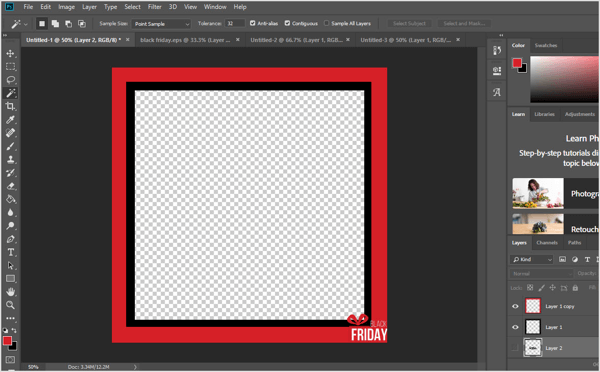
Si vous recherchez une solution plus simple, vous pouvez acheter des images vectorielles d'un site de photos et personnalisez les couleurs à votre goût.
Assurez-vous de enregistrez votre conception sous forme de fichier PNG. Cela vous permet de maintenir la transparence au centre où votre produit sera affiché.
Conseil pro: Pour optimiser la diffusion des annonces, utilisez une image contenant peu ou pas de texte superposé.
# 2: Configurez votre campagne publicitaire dynamique Facebook
Une fois que vous avez conçu votre cadre créatif, vous êtes prêt à configurer vos annonces dynamiques Facebook.
Créez votre campagne
Commencez par créer un nouveau Campagne Facebook dans Ads Manager. Sélectionnez Ventes par catalogue comme objectif de votre campagne. Puis entrez un nom de campagne, sélectionnez votre catalogue, et cliquez sur Continuer.
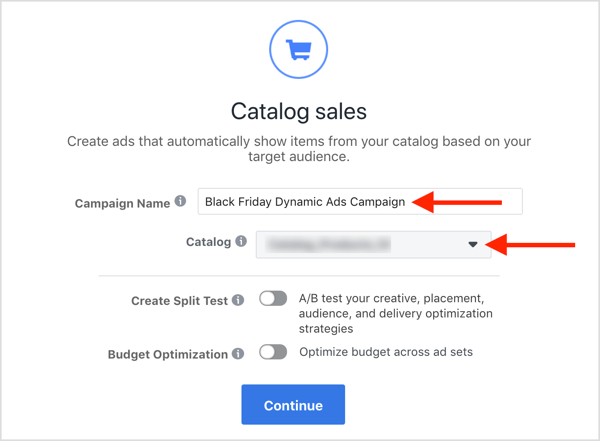
Configurer votre ensemble d'annonces
Passez maintenant au niveau de l'ensemble d'annonces et assurez-vous de définir les produits que vous souhaitez afficher dans vos annonces. Par défaut, Facebook affichera tous les produits du catalogue.
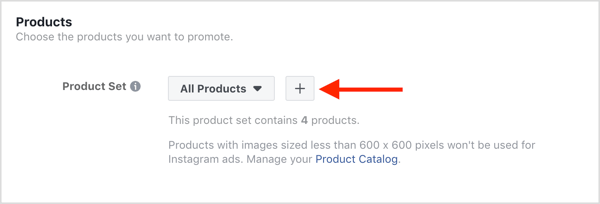
Vous voudrez peut-être créer un ensemble de produits contenant des produits spécifiques- ceux qui bénéficient d'une réduction ou d'une livraison gratuite, ou une catégorie de produits inclus dans une action spécifique (comme une vente Black Friday). Pour faire ça, cliquez sur le bouton + (illustré ci-dessus) puis remplissez les détails dans la boîte de dialogue Créer un ensemble de produits.
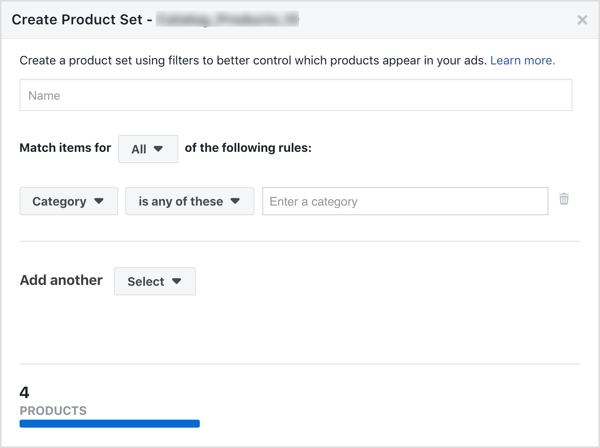
Suivez une formation sur le marketing YouTube - en ligne!

Vous souhaitez améliorer votre engagement et vos ventes avec YouTube? Rejoignez ensuite le plus grand et le meilleur rassemblement d'experts en marketing YouTube pour partager leurs stratégies éprouvées. Vous recevrez des instructions en direct étape par étape axées sur Stratégie YouTube, création de vidéos et annonces YouTube. Devenez le héros du marketing YouTube pour votre entreprise et vos clients en mettant en œuvre des stratégies qui obtiennent des résultats éprouvés. Il s'agit d'un événement de formation en ligne en direct avec vos amis de Social Media Examiner.
CLIQUEZ ICI POUR PLUS DE DÉTAILS - LA VENTE PREND FIN LE 22 SEPTEMBRE!Continuez comme d'habitude avec le reste du processus de création de l'ensemble d'annonces. Assurez-vous de faites attention au type d'événement d'optimisation. Tu veux optimiser pour les achats, mais en fonction du type de campagne que vous diffusez, du ciblage large ou du reciblage, de la taille de l'audience et de la fréquence de vos principaux événements (Afficher le contenu, Ajouter au panier, Acheter), vous devrez peut-être ajustez votre stratégie d'enchères en conséquence.
Configurer la création publicitaire
Maintenant passer au niveau de l'annonce et choisissez Carrousel comme format d'annonce. Vous devrez peut-être apporter des modifications si vous souhaitez utiliser le format d'image unique car le modèle que vous avez créé est carré.
Ensuite, dans la section Contenu, faites défiler jusqu'à Outils créatifs et cliquez sur le bouton Personnaliser les images. C'est ici que vous personnaliserez l'apparence de vos annonces dynamiques Facebook.
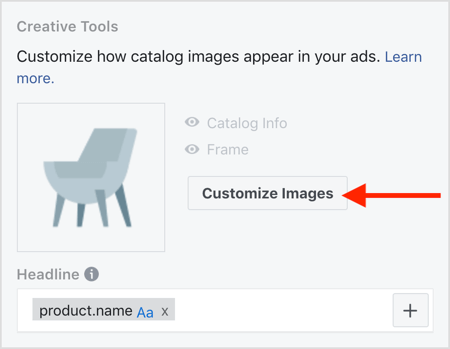
Dans la boîte de dialogue Outils de création, ouvrir l'onglet Informations sur le catalogue et choisissez l'une de ces options dans la liste déroulante Info:
- Aucun
- Prix
- Prix barré
- Pourcentage de réduction
- Livraison gratuite
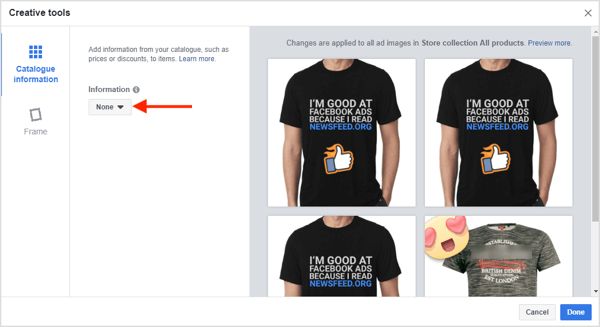
Pour utiliser l'une des options ci-dessus telles que le prix de vente, assurez-vous que les informations correspondantes existent dans le flux de produits. Si ce n'est pas le cas, une erreur apparaîtra et les informations choisies ne seront pas affichées sur l'annonce finale. Pour résoudre ce problème, vous devez ajoutez ces informations à la bonne colonne(sale_price, dans ce cas) dans votre catalogue de produits.
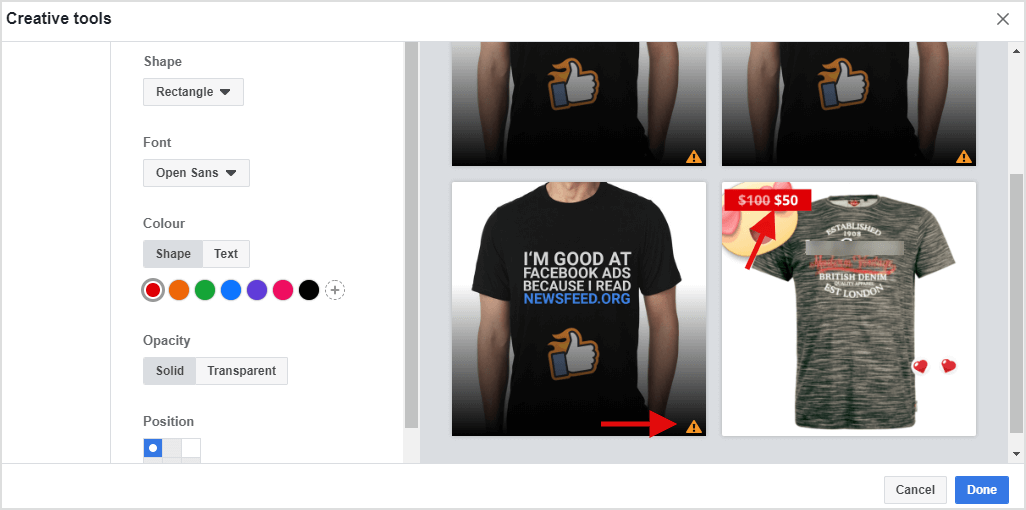
Facebook vous permet personnaliser la police de votre texte et son affichage. Pour personnaliser la forme des informations de prix (ou des informations sur le produit), choisissez parmi ces options:
- Rectangle
- Pilule
- Cercle
- Triangle
- Aucun
Voici vos options de police:
- Droid Serif
- Lato
- Noto Sans
- Nunito Sans
- Ouvrir Sans
- Open Sans Condensed
- PT Serif
- Roboto condensé
- Roboto moyen
Choisissez soit Solide soit Transparent pour l'opacité de la forme.
Enfin, pour la position de la forme, vous pouvez la placer dans l'un des quatre coins.
# 3: Ajoutez votre cadre Facebook personnalisé à vos publicités dynamiques Facebook
Vous êtes maintenant prêt à importer votre cadre personnalisé. Dans la boîte de dialogue Outils de création, ouvrez l'onglet Cadre et choisissez Personnalisé dans la liste déroulante.
Puis cliquez sur Télécharger l'image.
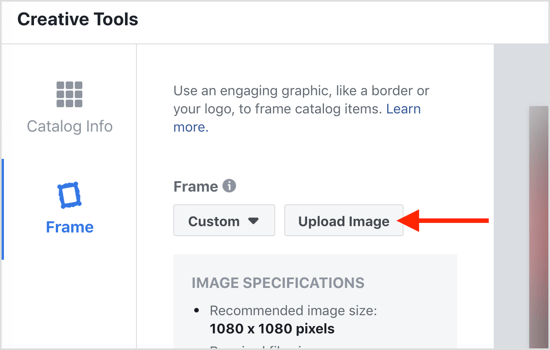
Maintenant sélectionnez le cadre que vous avez créé.
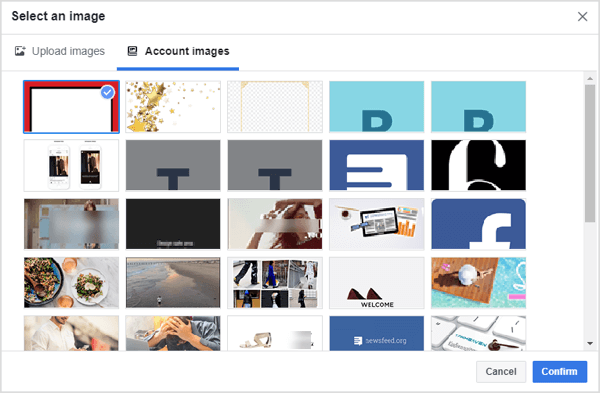
Lorsque vous appliquez votre cadre personnalisé, vérifier si tout s'affiche correctement. Facebook vous permet personnaliser l'opacité, la taille du cadre et sa position.
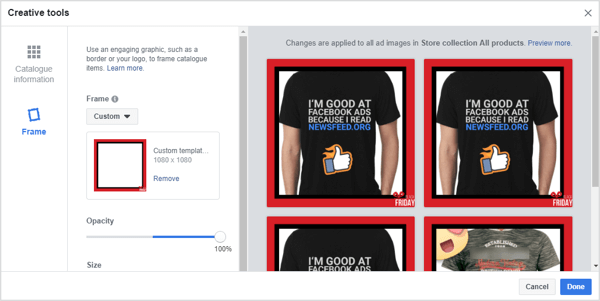
Lorsque vous avez terminé vos modifications, cliquez sur Terminé. Puis terminer le processus de création d'annonces comme vous le feriez normalement.
Conseil pro: Si vous faites la promotion de votre produit dans plusieurs pays, envisager de créer Annonces dynamiques Facebook en plusieurs langues. Facebook a simplifié le processus de création d'annonces dynamiques multilingues faisant la promotion de produits avec une devise différente. Dans ce cas, vous devez créer un flux de produits en fonction de la langue et / ou de la devise de vos pays cibles.
Assurez-vous simplement que votre cadre contient du texte qui peut être compris par des personnes dans plusieurs pays, car actuellement, vous ne pouvez appliquer qu'un seul cadre par catalogue de produits.
Conclusion
Les superpositions d'annonces dynamiques Facebook sont un excellent moyen de faire ressortir vos produits dans le fil d'actualité et attirer l'attention des utilisateurs, en augmentant votre taux de clics, vos taux de conversion et votre retour sur l'annonce dépenser.
Qu'est-ce que tu penses? Ce tutoriel vous a-t-il inspiré pour créer des superpositions pour vos campagnes publicitaires dynamiques Facebook? Quel type de cadres allez-vous créer? Veuillez partager vos idées et vos réflexions dans les commentaires ci-dessous.
Plus d'articles sur les publicités dynamiques Facebook:
- Découvrez comment faire du remarketing auprès des visiteurs du site Web avec des annonces de produits dynamiques à l'aide de Facebook Ads Manager.
- Découvrez comment créer un catalogue de produits d'articles de blog que vous pouvez promouvoir automatiquement avec une campagne publicitaire dynamique Facebook.
- Découvrez comment intégrer une boutique Shopify à votre marketing Facebook.
